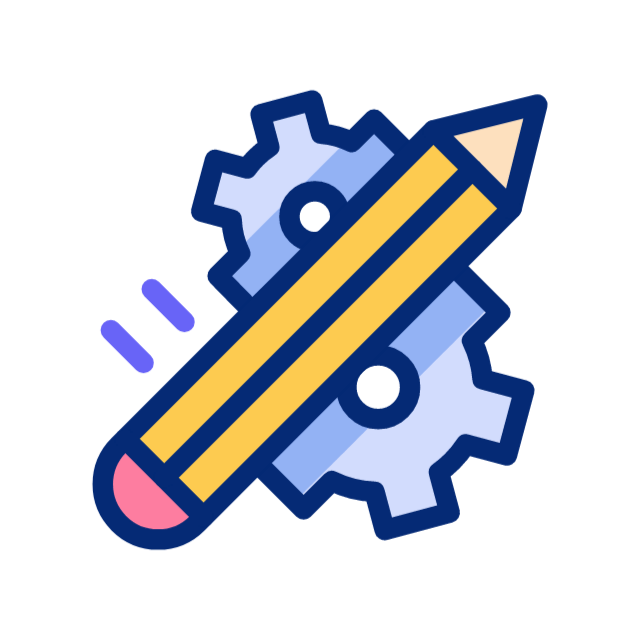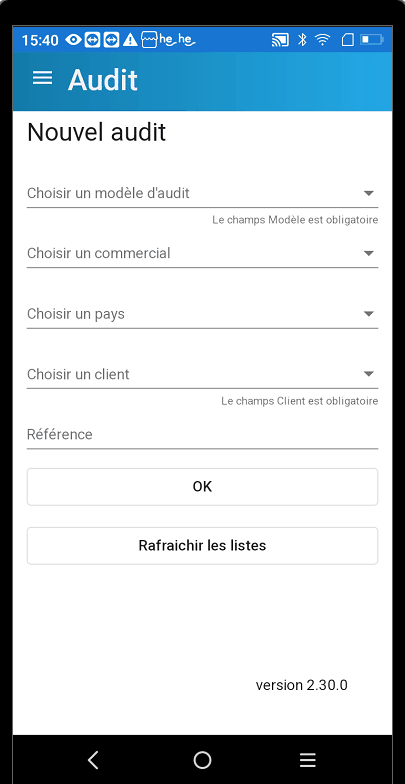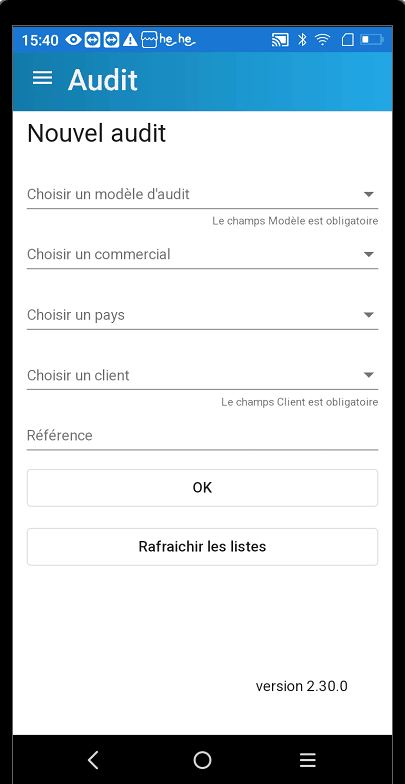🚧 AUDIT MOBILE : Créer, remplir et envoyer un nouvel audit 🚧
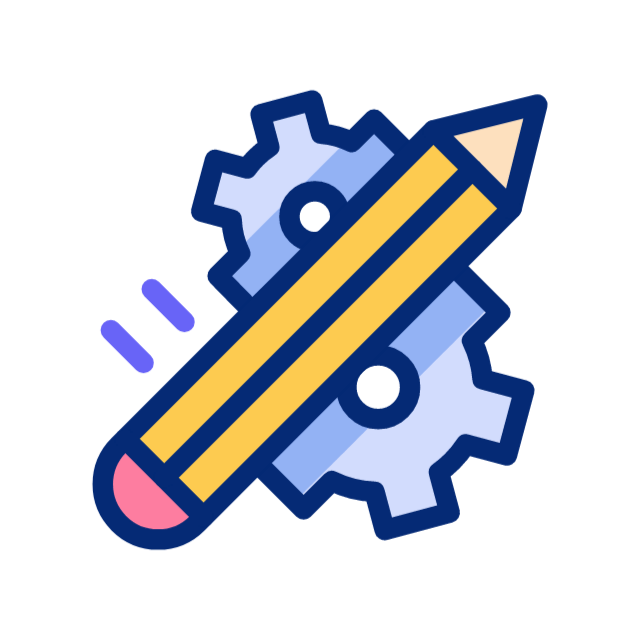
CET ARTICLE EST EN COURS DE RÉDACTION. IL SERA DISPONIBLE PROCHAINEMENT...
Dans cet article, retrouvez les points suivants :
1. Créer un nouvel audit
2. Remplir et envoyer un audit
1. CREER UN NOUVEL AUDIT
|
Pour créer un nouvel audit, il y a 3 étapes obligatoires :
- Choisir un Modèle d'audit
- Choisir un Client
- Cliquer sur OK
|
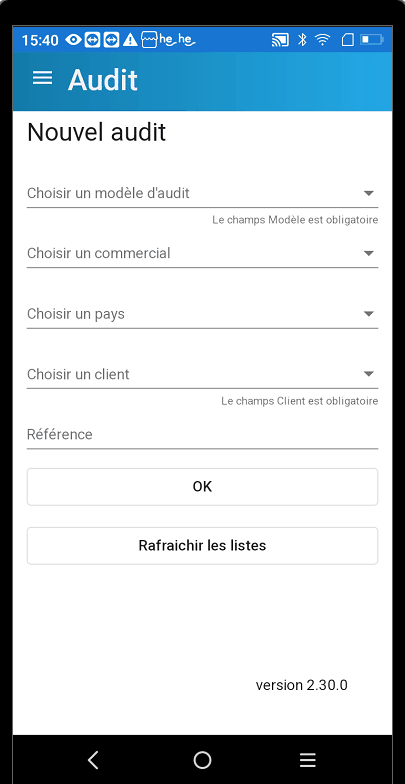 |
|
Il est possible de :
- Filtrer par un Commercial - seuls les clients associés à cet utilisateur s'afficheront dans Choisir un client
- Filtrer par un Pays - seuls les clients associés à ce pays s'afficheront dans Choisir un client
- Saisir une Référence
|
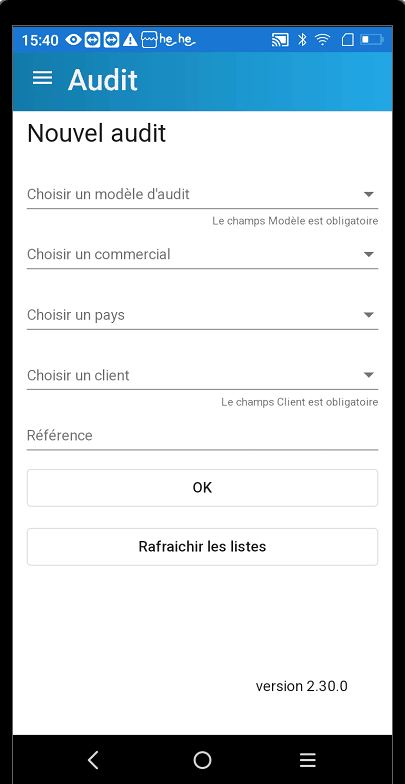 |
2. REMPLIR ET ENVOYER UN AUDIT
- Cliquer sur le thème auquel pour afficher les questions
- Répondre aux questions
- Choisir un type d'audit - visible seulement si la question process a été activée
- Choisir un process - visible uniquement si la question process a été activée
- Cliquer sur l'
iconeicône message pour ajouter un commentaire - optionnel, se trouve juste au au-dessus de la conclusion
- Cliquer sur
lel'icône l'icone point d'exclamation pour ajouter une préconisation - optionnel, se trouve juste au au-dessus de la conclusion
- Cliquer sur Conclusion pour en ajouter une - optionnel
- Saisir les
destinatairedestinataires d'email pour ajouter des destinataires non prévus dans les processus - optionnel
- Cliquer sur le + à droite de pièces jointe pour en ajouter - optionnel
- Cliquer sur l'icône horloge pour sélectionner l'heure de fin de l'audit
- Cliquer sur Envoyer
|
|
Si le bouton Envoyer est grisé, il manque une information obligatoire à votre audit. Il se peut que vous n'ayez pas répondu à toutes les questions (si paramétrées comme obligatoires dans le modèle d'audit), que vous n'ayez pas choisi le type d'audit et le processus (si activés dans le modèle d'audit) ou que l'heure de fin soit inférieurrieure à l'heure de début.